Как удалить значок Bluetooth в верхней части экрана iPhone
Существует множество различных значков, которые могут отображаться в строке состояния в верхней части экрана iPhone, но один из наиболее часто отображаемых значков относится к Bluetooth.
Этот значок может быть белым, когда вы активно используете функцию Bluetooth для подключения к гарнитуре или динамику, или серым, когда вы ни к чему не подключены.
Но если вы предпочитаете свести к минимуму беспорядок в верхней части экрана, возможно, вы ищете способ вообще скрыть значок Bluetooth.
Вы можете скрыть значок Bluetooth, отключив Bluetooth на своем iPhone. Это удалит значок, а также поможет сэкономить заряд батареи.
Программы для Windows, мобильные приложения, игры - ВСЁ БЕСПЛАТНО, в нашем закрытом телеграмм канале - Подписывайтесь:)
Если вы обнаружите, что вам нужно использовать Bluetooth в будущем, вы можете просто снова включить его, выполнив те же шаги, которые мы выполним ниже, чтобы отключить его.
Избавьтесь от значка Bluetooth в строке состояния iPhone
Шаги в этой статье были написаны с использованием iPhone 6 Plus с iOS 8.4. Эти же шаги будут работать для других моделей iPhone, использующих iOS 7 или выше.
Обратите внимание, что мы будем отключать Bluetooth в следующих шагах.
Это означает, что ваше устройство больше не сможет подключаться к гарнитурам Bluetooth, динамикам или другим устройствам Bluetooth, пока вы снова не включите параметр Bluetooth.
Значок, который мы будем удалять с помощью этого метода, показан на изображении ниже.
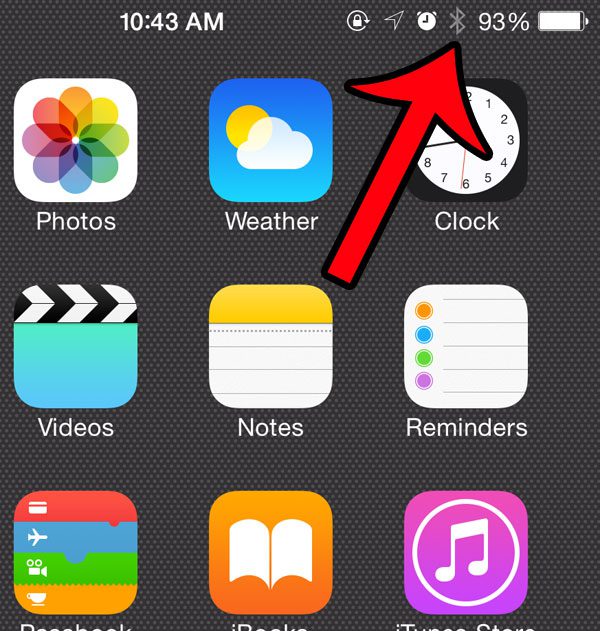
- Шаг 1. Коснитесь Настройки икона.
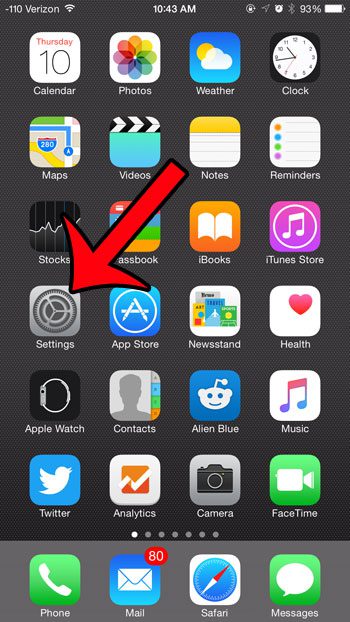
- Шаг 2: Выберите Bluetooth вариант в верхней части экрана.
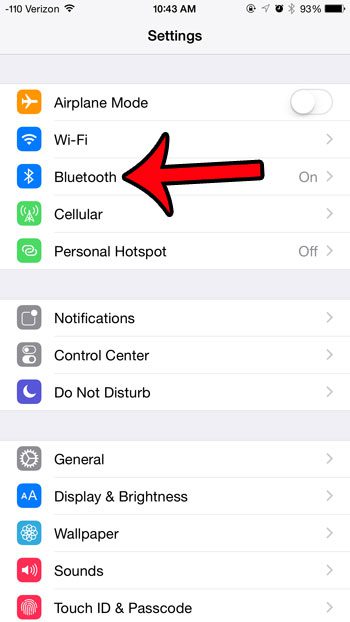
- Шаг 3: Нажмите кнопку справа от Bluetooth чтобы выключить его. При выключенном Bluetooth вокруг кнопки не будет тени. Например, на изображении ниже он выключен.
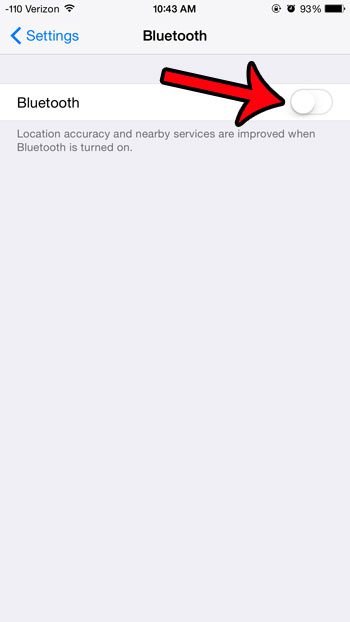
Вы также можете отключить Bluetooth с Центр управления. Чтобы получить доступ к Центру управления, проведите пальцем вверх от нижней части экрана. Затем вы можете нажать кнопку Bluetooth, чтобы выключить его.
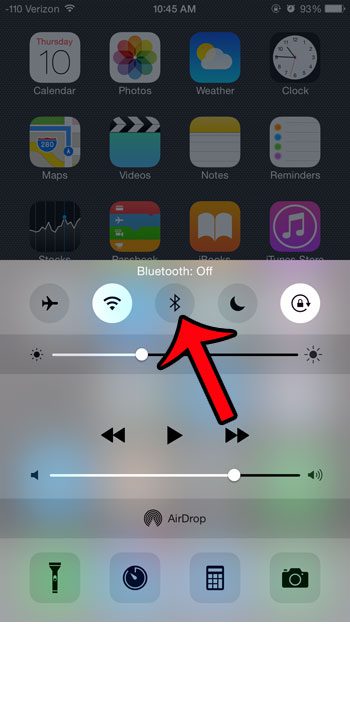
Теперь, когда вы знаете, как убрать значок Bluetooth в верхней части экрана iPhone, вы сможете включать и выключать эту функцию по мере необходимости.
Вы часто видите стрелку GPS в верхней части экрана и удивляетесь, почему она там? Эта статья покажет вам, как узнать, какое приложение на вашем iPhone использует GPS.
Связанный
Программы для Windows, мобильные приложения, игры - ВСЁ БЕСПЛАТНО, в нашем закрытом телеграмм канале - Подписывайтесь:)
